Come eseguire lo streaming di Apple Music su Fire TV Stick
Pubblicato: 2022-03-26Amazon Music è il servizio di streaming musicale predefinito su tutti i dispositivi Fire TV. Se hai un abbonamento Apple Music attivo, puoi collegare il servizio alla tua chiavetta di streaming invece di pagare Amazon Music.
Ti mostreremo come eseguire lo streaming di musica, stazioni radio e podcast su Fire TV Stick utilizzando i servizi di streaming di Apple. I passaggi di questo tutorial si applicano a tutti i modelli/generazioni di Fire TV Stick che supportano l'interazione vocale con Alexa.

Usa Apple Music su Fire TV Stick
Non esiste un'app Apple Music autonoma per i dispositivi Fire TV. Ma, naturalmente, esiste una soluzione ufficiale per lo streaming di brani su Fire TV Stick tramite Apple Music. Il trucco è abilitare Apple Music Alexa Skill nel tuo account Amazon, ovvero collegare Apple Music ad Alexa.
Collega Apple Music a Fire TV Stick sull'app mobile Alexa
Il modo più semplice per collegare Apple Music a un Firestick è tramite l'app Alexa su dispositivi iOS e Android. Scarica l'app dal Google Play Store se utilizzi Android o App Store per utenti iPhone e iPad.
Segui questi passaggi per collegare Apple Music al tuo dispositivo Fire TV sull'app Amazon Alexa.
- Apri l'app Amazon Alexa e accedi allo stesso account Amazon su Fire TV Stick.
- Vai alla scheda "Home" e tocca Collega servizi musicali .
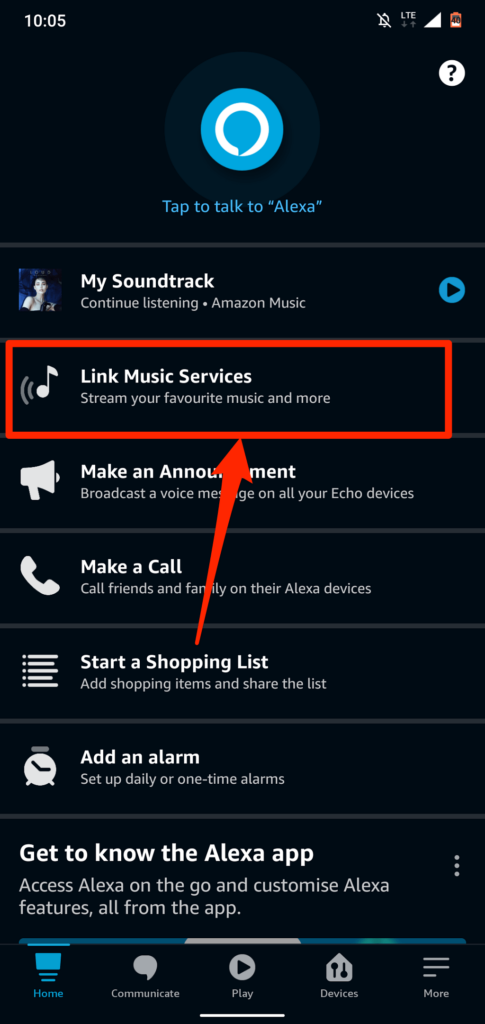
Se non trovi "Collega servizi musicali" nella home page, seleziona Scopri abilità e giochi .
- Tocca l'icona di ricerca nell'angolo in alto a destra, digita "musica mela" nella casella di ricerca e seleziona Apple Music nei risultati della ricerca.
- Tocca Abilita per l'uso .
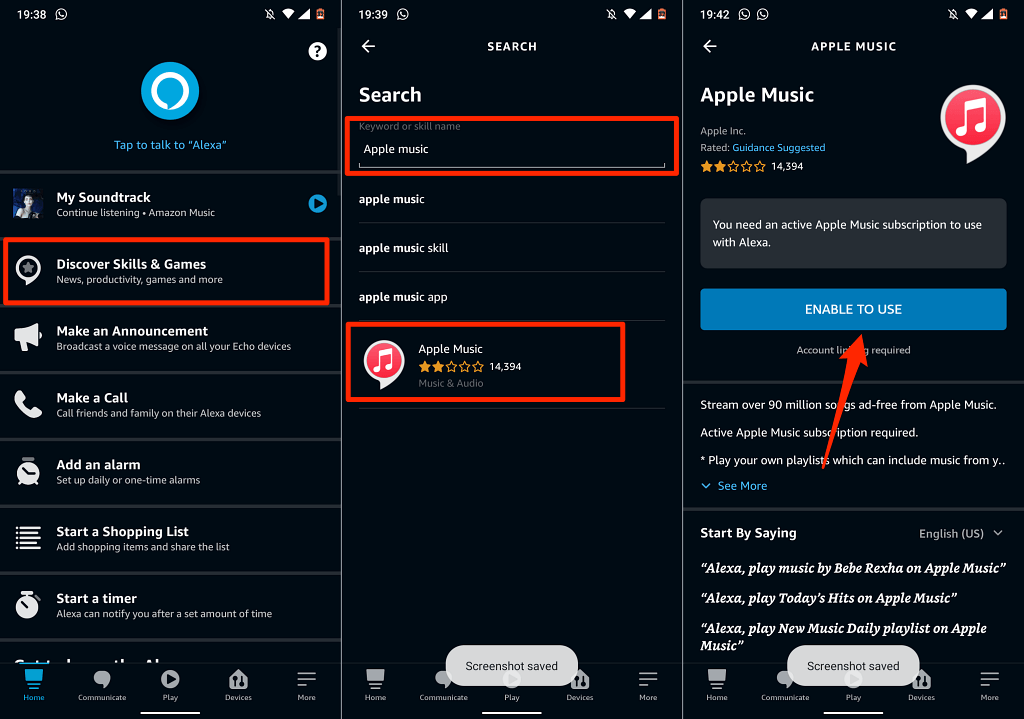
In alternativa, vai su Impostazioni > Musica e podcast > Collega nuovo servizio , tocca Apple Music e tocca Abilita per l'uso .
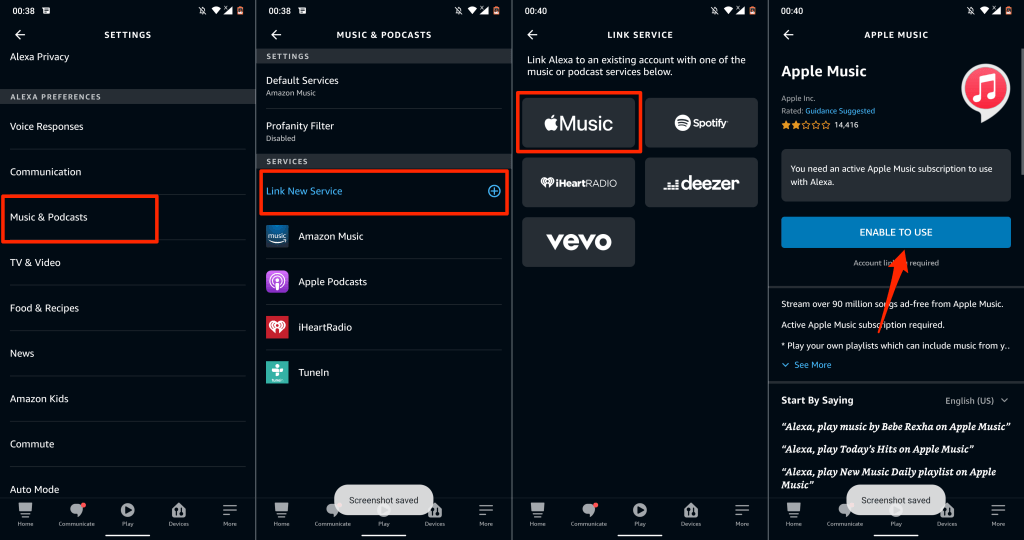
- L'app aprirà la pagina di accesso dell'ID Apple nel browser Web predefinito. Inserisci le credenziali del tuo account Apple per collegare Apple Music al tuo account Amazon.
Se il tuo account ID Apple utilizza l'autenticazione a due fattori, fornisci il codice di sicurezza inviato al tuo numero di telefono o dispositivo Apple.
- Infine, tocca Consenti per concedere ad Amazon Alexa l'accesso al tuo abbonamento Apple Music.
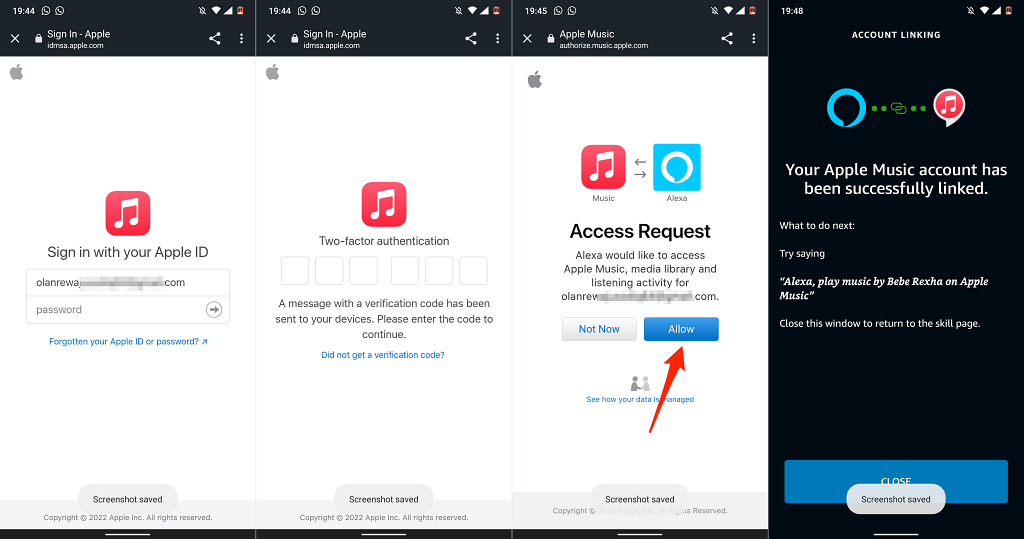
Se l'app Amazon Alexa non è disponibile nel tuo paese, collega il tuo account Apple Music ad Amazon sull'app web. Controlla la sezione successiva per i passaggi dettagliati.
Collega Apple Music a Fire TV Stick sull'app Web Alexa
- Visita l'app Web Alexa (alexa.amazon.com) sul tuo browser Web e accedi al tuo account Amazon.
- Seleziona l'icona del menu dell'hamburger nell'angolo in alto a sinistra e seleziona Competenze .
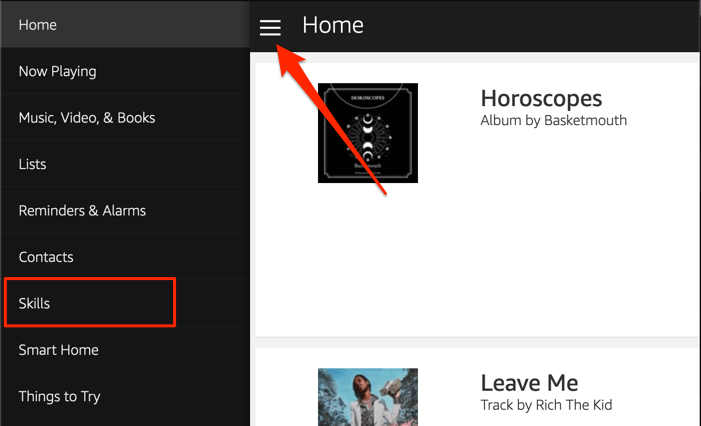
- Digita Apple Music nella casella di ricerca e seleziona Apple Music nei risultati.
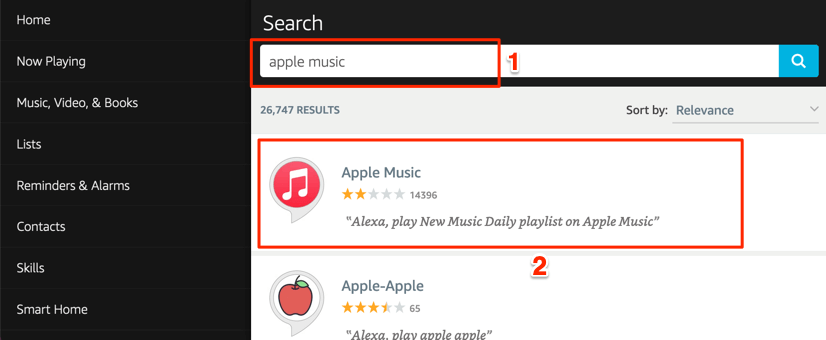
- Seleziona Abilita .
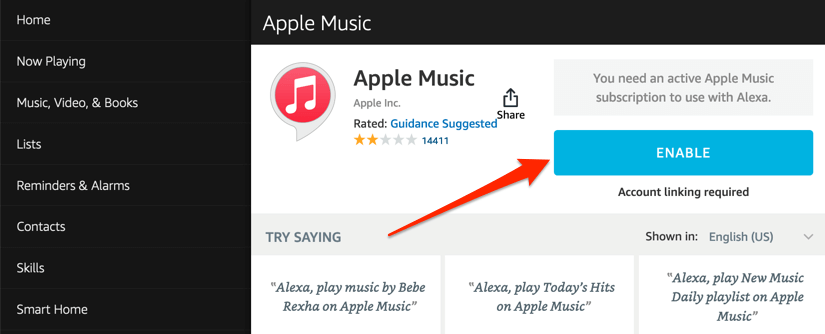
- Accedi al tuo account ID Apple nella pagina che si apre e seleziona Consenti nella pagina "Richiesta di accesso".
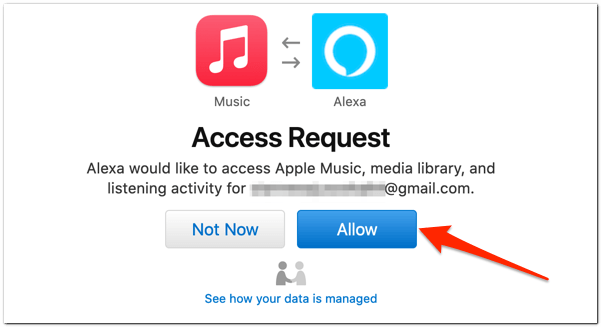
Collega Apple Music alla pagina Web delle abilità di Alexa
- Visita la pagina Apple Music sul sito Web Alexa Skills e seleziona Abilita .
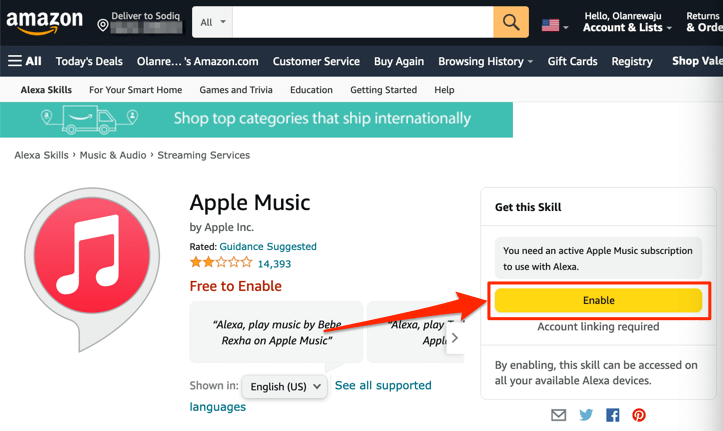
Assicurati di aver effettuato l'accesso al tuo account Amazon sul browser web. Inoltre, assicurati che sia lo stesso account Amazon sul tuo Fire TV Stick.
- Se non hai effettuato l'accesso, seleziona il pulsante Accedi e fornisci le credenziali del tuo account nella pagina successiva. Vai al passaggio 3 se hai già effettuato l'accesso.
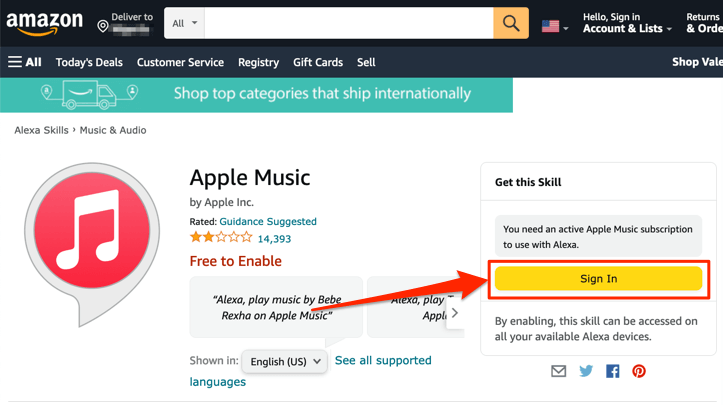
- Quando abiliti l'abilità Apple Music, il tuo browser dovrebbe aprire una nuova scheda per collegare il tuo account ID Apple. Seleziona il pulsante Collega account Se il tuo browser non apre la scheda automaticamente.
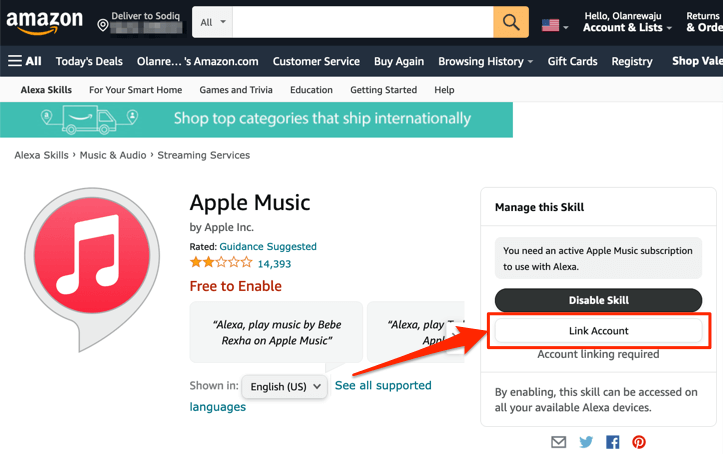
- Inserisci le credenziali del tuo account ID Apple per collegare Alexa e Apple Music.
Potrebbe essere necessario autenticare l'accesso se il tuo account ID Apple utilizza l'autenticazione a due fattori. Fornisci il codice inviato al tuo numero di telefono o ai dispositivi Apple per procedere.
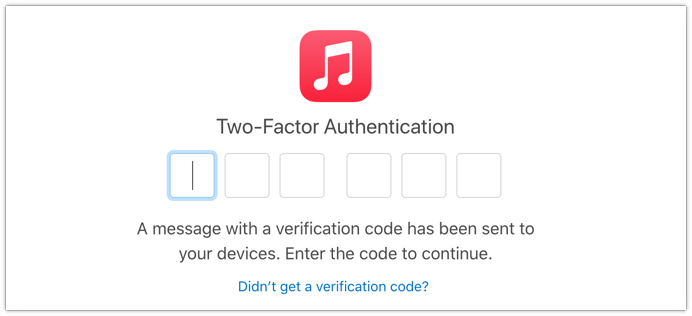
- Seleziona Consenti per collegare entrambi i servizi.
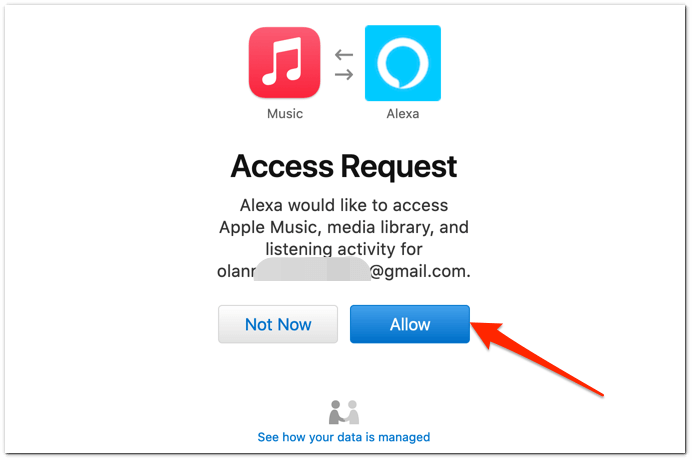
Riceverai un messaggio sullo schermo (e un'e-mail da Amazon) che Apple Music è stato collegato correttamente ad Alexa.
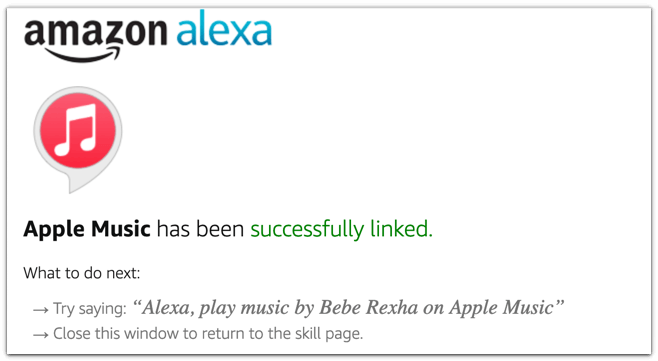
Prima di procedere, imposta Apple Music come libreria musicale e servizio di stazione predefiniti nell'app Amazon Alexa.

Imposta Apple Music come lettore musicale predefinito
Puoi rendere Apple Music il tuo servizio di streaming musicale preferito solo tramite l'app Alexa (mobile o web).
Metodo 1: utilizza l'app mobile Alexa
Sull'app mobile Alexa, dovresti ricevere un messaggio per "Scegli un servizio musicale predefinito" quando colleghi Apple Music.
Tocca il pulsante Visita impostazioni musica , tocca Modifica nella sezione "Musica" e tocca Apple Music .
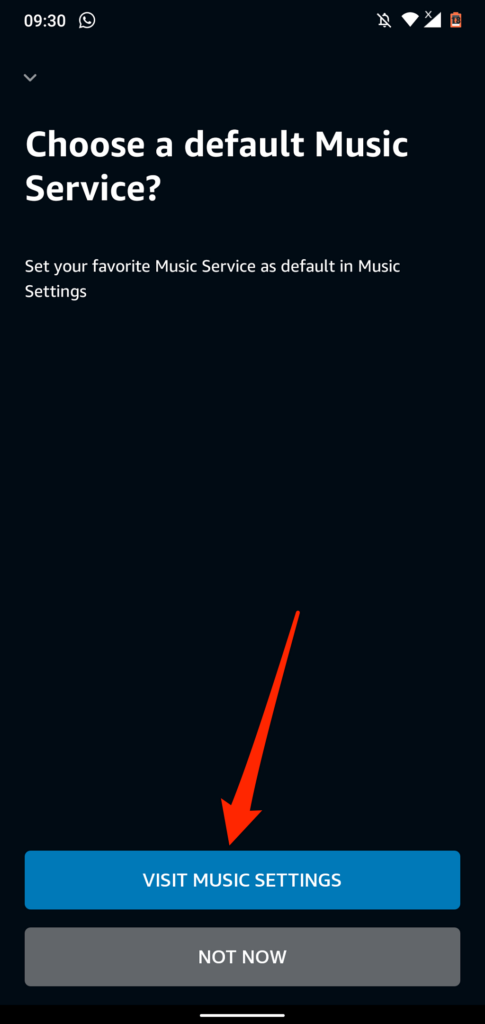
Se non ricevi il messaggio, segui i passaggi seguenti per rendere Apple Music il tuo servizio di streaming musicale predefinito.
- Apri l'app Alexa, tocca Altro nell'angolo in basso a destra e seleziona Impostazioni .
- Scorri fino alla sezione "Preferenze di Alexa" e tocca Musica e podcast .
- Tocca Servizi predefiniti per continuare.
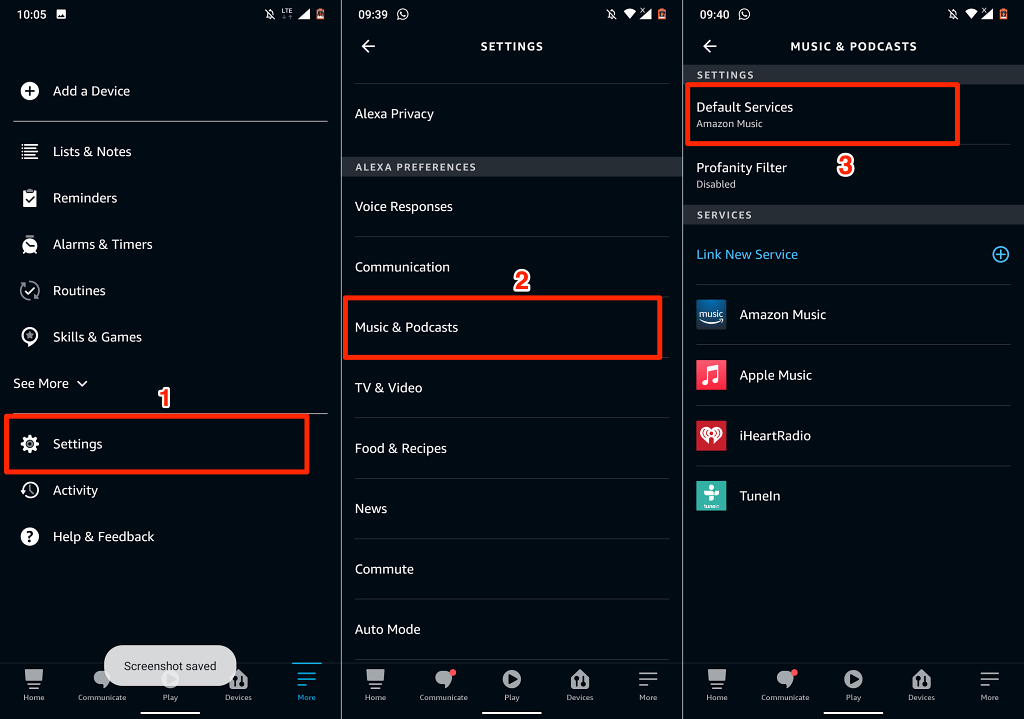
- Tocca il pulsante Modifica nella sezione "Musica" e "Stazioni artista e genere" e seleziona Apple Music .
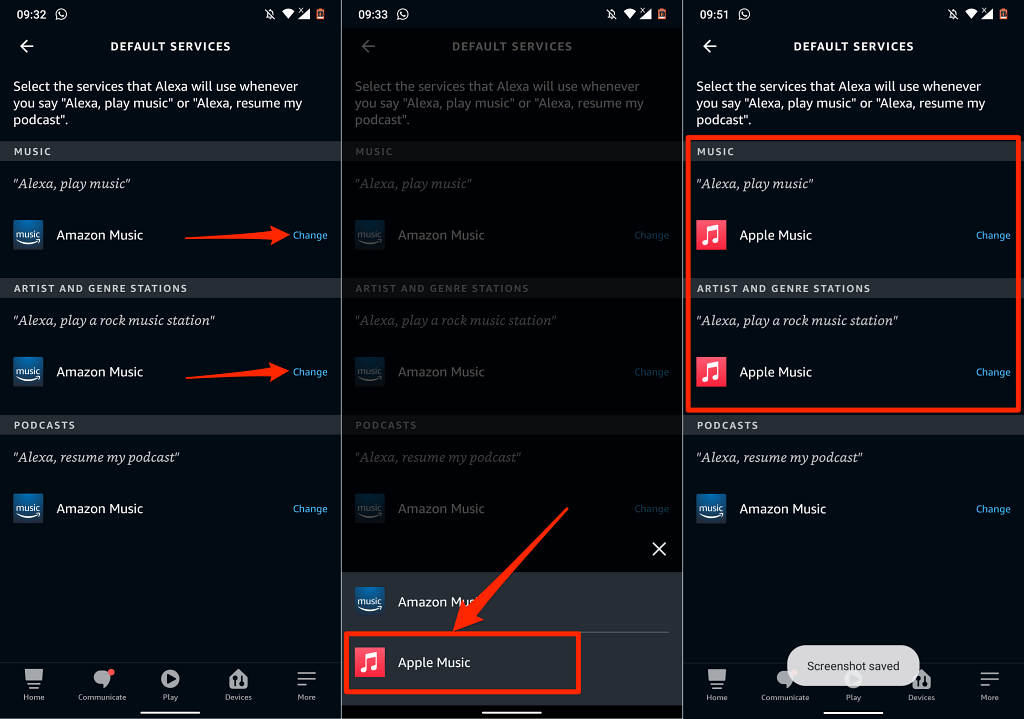
Metodo 2: utilizza l'app Web Alexa
- Visita l'app Alexa (alexa.amazon.com) sul tuo browser web. Apri il menu Impostazioni e seleziona Musica e media nella sezione "Preferenze di Alexa".
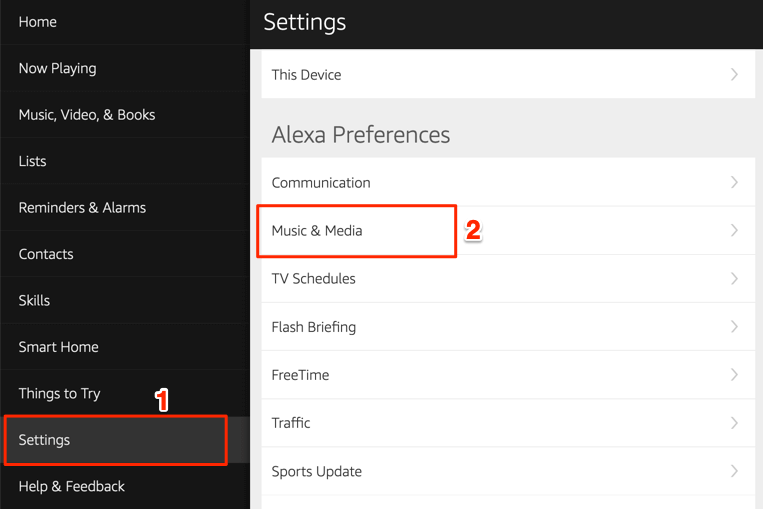
- Seleziona Scegli i servizi musicali predefiniti nella sezione "Impostazioni account".
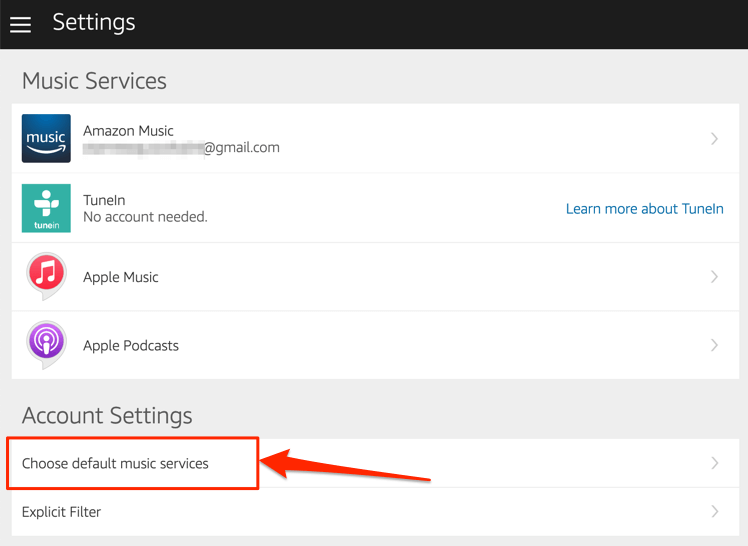
- Scegli Apple Music nelle sezioni "Libreria musicale predefinita" e "Servizio stazione predefinito". Seleziona Fine per salvare le modifiche.
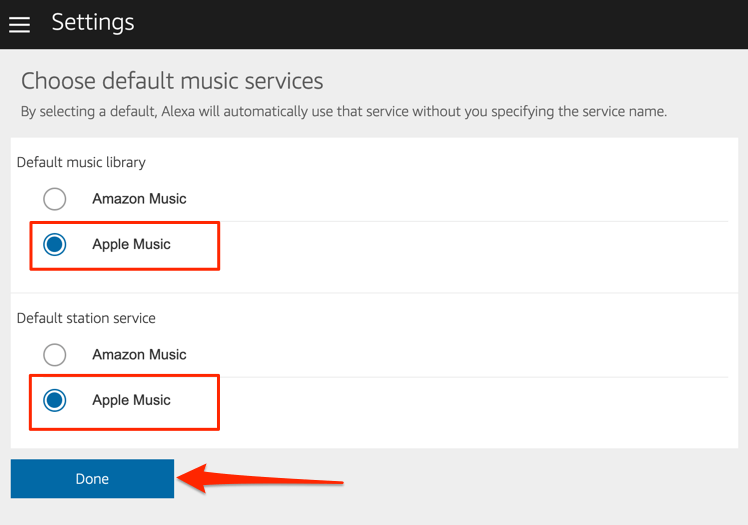
Ora puoi riprodurre musica e stazioni radio tramite Apple Music sul tuo Amazon Firestick. Tieni premuto il pulsante del microfono sul telecomando vocale Alexa per aprire Apple Music e pronuncia "Alexa, riproduci Apple Music". Questo comando aprirà Apple Music sul tuo Fire TV Screen e riprodurrà in ordine casuale i brani nelle tue playlist.
Puoi anche indicare ad Alexa di riprodurre un brano o un album specifico. Tieni premuto il pulsante del microfono sul telecomando Fire TV e dì, ad esempio, "Alexa, riproduci 'Give Me Love' di Ed Sheeran".
Collega i podcast Apple a Fire TV Stick

Alexa supporta anche i podcast Apple. Quindi, se trasmetti spesso podcast in streaming sul tuo iPhone o iPad tramite Apple Podcast, dovresti collegare il servizio podcast al tuo Fire TV Stick. Ancora meglio, rendilo il servizio podcast predefinito di Fire TV.
Come Apple Music, puoi collegare Apple Podcast al tuo account Amazon tramite la pagina Web Amazon Skills o l'app Amazon Alexa.
Metodo 1: utilizza la pagina Web delle competenze di Alexa
Visita la pagina dei podcast di Apple sul sito Web di Alexa Skills e seleziona Abilita . Non ti verrà richiesto di accedere al tuo account ID Apple se lo hai fatto durante il collegamento di Apple Music.
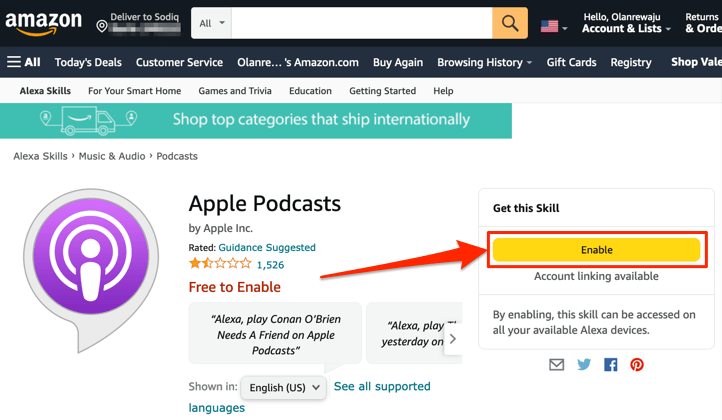
Metodo 2: dall'app Web Alexa
- Apri l'app Alexa (alexa.amazon.com) sul tuo browser web e accedi al tuo account Amazon. Seleziona Impostazioni nel menu, digita Apple Podcast nella barra di ricerca e scegli Apple Podcast nei risultati.
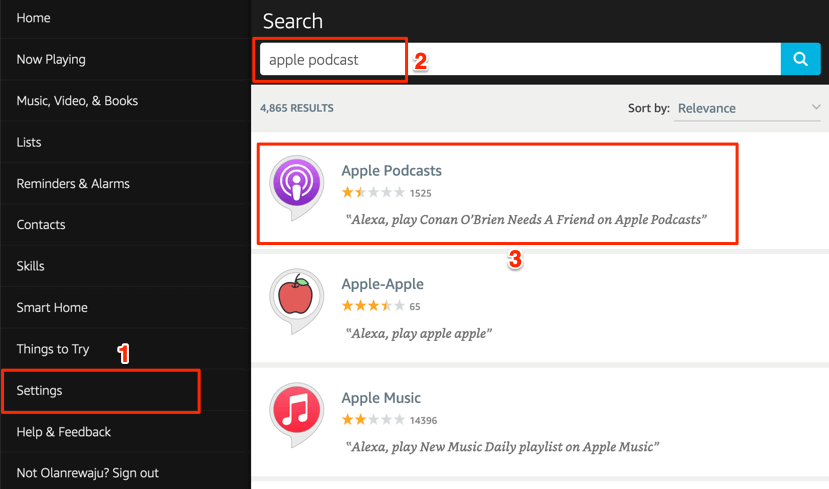
- Seleziona Abilita .
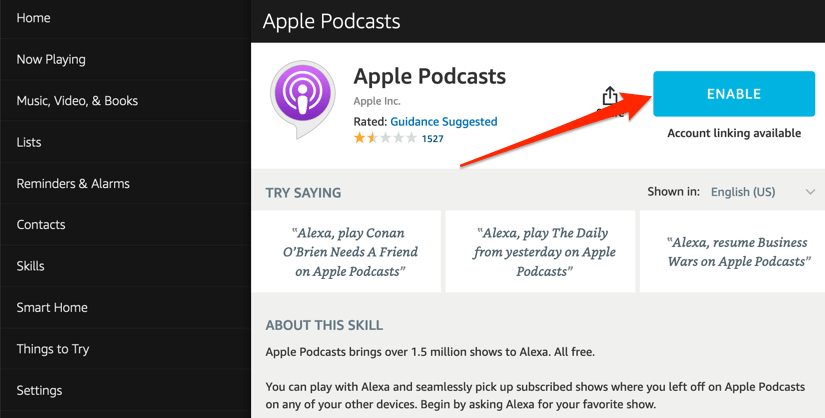
Metodo 3: dall'app Amazon Mobile
- Apri l'app Amazon Alexa, tocca Altro nell'angolo in basso a destra e seleziona Competenze e giochi .
- Tocca l'icona di ricerca nell'angolo in alto a destra, digita Apple Podcast nella casella di ricerca e seleziona Apple Podcast .
- Tocca Abilita per utilizzare per aggiungere podcast Apple ad Alexa.
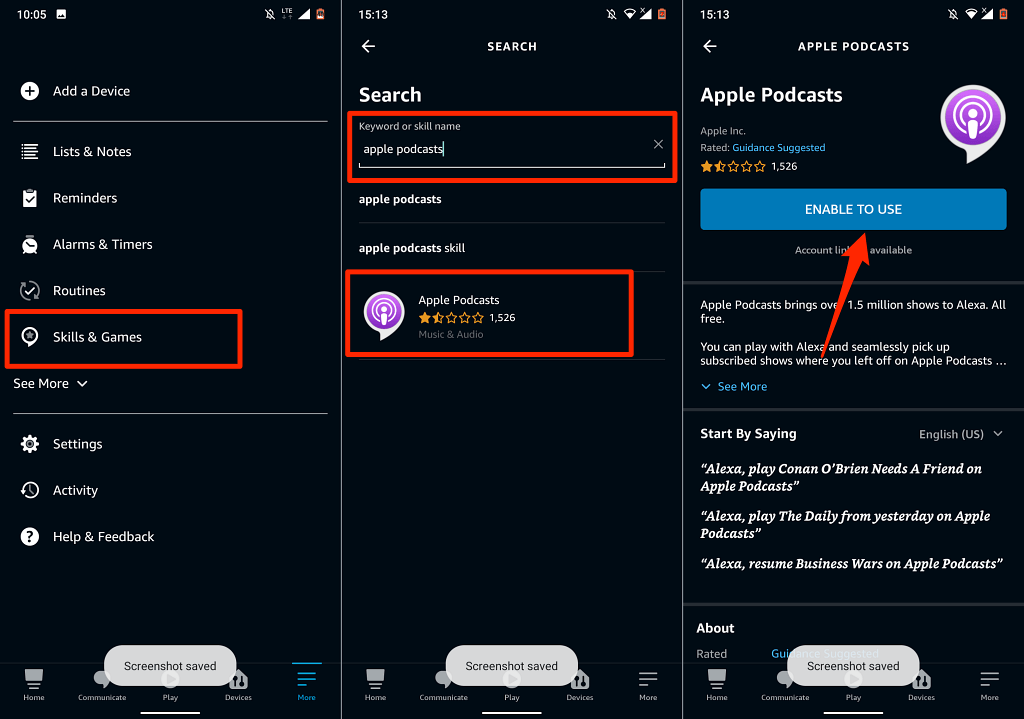
Scollega o disconnetti Apple Music e Alexa
Se non hai più bisogno di Apple Music sulla tua Fire TV Stick, ecco come scollegare il servizio da Alexa.
Apri il menu delle impostazioni dell'app Alexa, seleziona Musica e podcast , seleziona Apple Music , tocca Disattiva Skill e seleziona Disattiva .
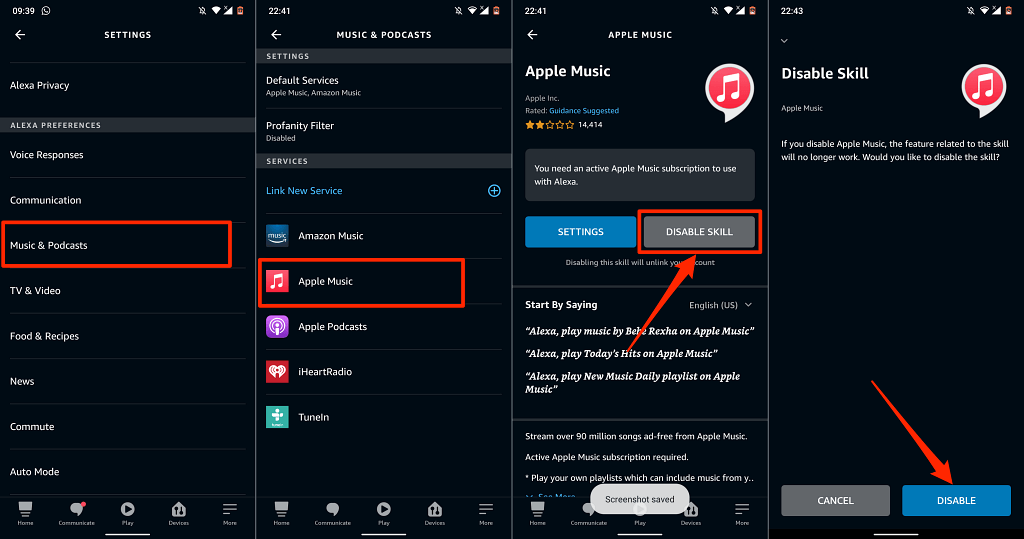
In alternativa, vai alla pagina Web di Apple Music Alexa Skills, accedi al tuo account Amazon e seleziona Disabilita .
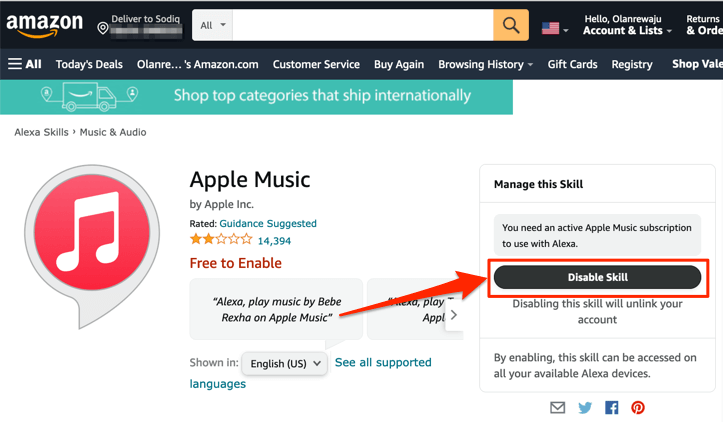
Apple Music e podcast sulla tua TV
Dovremmo ricordare che le opzioni e le funzionalità di navigazione su Apple Music Alexa Skill non sono estese. Puoi solo riprodurre/mettere in pausa la musica, passare dal brano precedente a quello successivo nella tua libreria e mettere mi piace/non mi piace ai brani. Questi sono i controlli di base.
Come accennato in precedenza, questi metodi sono applicabili su tutti i Firestick, che si tratti di Fire TV Stick Lite di fascia bassa o Fire TV Stick 4K Max di fascia alta.
